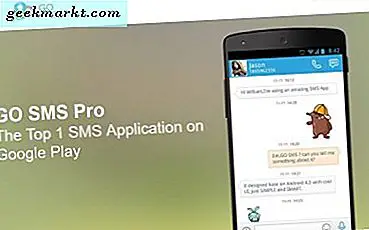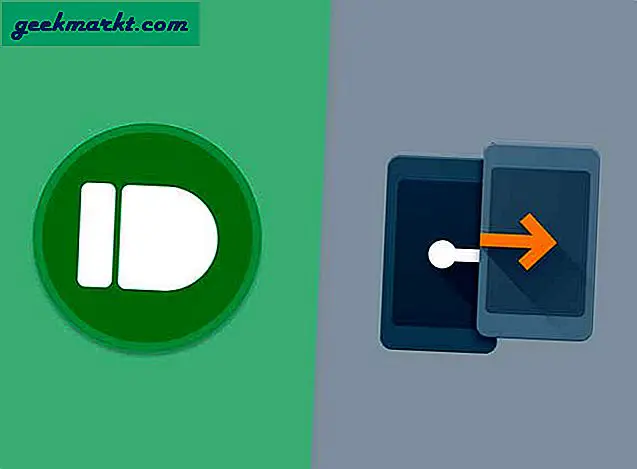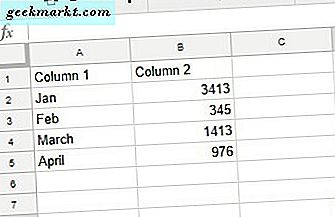เช่นเดียวกับที่คุณสามารถตั้งค่าเสียงเรียกเข้าแบบกำหนดเองสำหรับผู้ติดต่อบางรายได้คุณยังสามารถตั้งค่าการสั่นแบบกำหนดเองบน iPhone ของคุณได้อีกด้วย วิธีนี้ช่วยให้คุณทราบว่าใครกำลังโทรหรือส่งข้อความโดยไม่ต้องมองหน้าจอ iPhone ฟังก์ชันนี้มีมานานแล้วแต่ฝังอยู่ในการตั้งค่า มาดูกันว่าจะทำอย่างไร
สร้าง Custom Vibration บน iPhone
ที่จะเริ่มต้น, แอพตั้งค่า แล้วเลื่อนลงไปที่ เสียง การตั้งค่าแล้วแตะไฟล์ ตัวเลือก เพื่อเปิด
อ่าน:แอพตัดต่อวิดีโอที่ดีที่สุดสำหรับ Android และ iOS (2020)

ภายใต้เสียงและรูปแบบการสั่นคุณจะพบตัวเลือกต่างๆเช่นเสียงเรียกเข้าเสียงข้อความข้อความเสียงการแจ้งเตือนและ AirDrop คุณสามารถปรับแต่งการสั่นสำหรับทุกหมวดหมู่ทีละรายการ สำหรับตอนนี้ฉันยังคงติดอยู่กับการสั่นของสาย แตะตัวเลือกเสียงเรียกเข้า เพื่อดำเนินการต่อ. ด้านบนคุณ ค้นหาการสั่นสะเทือนแตะเพื่อเปิดรายการรูปแบบการสั่นสะเทือน ใช้ได้

ภายใต้กำหนดเอง แตะสร้างการสั่นใหม่ แตะพื้นที่ว่างเพื่อเริ่มการบันทึก รูปแบบของคุณ คุณสามารถแตะเบา ๆ เพื่อถ่ายต่อเนื่องสั้น ๆ หรือแตะค้างไว้เพื่อให้ระเบิดนานขึ้น คุณยังสามารถสร้างเพลงยอดนิยมได้ด้วยการสั่นสะเทือน

เมื่อคุณพอใจกับการบันทึกที่สร้างขึ้นแล้วให้เล่นโดยแตะปุ่มเล่นที่ด้านล่างซ้าย หลังจากนั้น, กดปุ่มบันทึกที่ด้านขวาบนและตั้งชื่อให้กับรูปแบบของคุณ เพียงแค่ เลือกรูปแบบที่จะตั้งค่า เป็นการแจ้งเตือนการโทรของคุณ

ตั้งค่าการสั่นแบบกำหนดเองสำหรับผู้ติดต่อแต่ละราย
ตอนนี้มีบางสายที่คุณสามารถเพิกเฉยได้ แต่สายอื่น ๆ ที่คุณต้องรับ ในกรณีนี้การตั้งค่าการสั่นที่กำหนดเองให้กับผู้ติดต่อที่ต้องการจะช่วยให้คุณแยกแยะได้ว่าใครโทรมา เพียงเปิดแอปรายชื่อและ แตะชื่อผู้ติดต่อ. เปิดเมนูแก้ไขโดย แตะปุ่มแก้ไข ทางด้านขวาบน

แตะปุ่มเสียงเรียกเข้า เพื่อเปิดเมนูเพลงและที่นี่คุณสามารถเลือกได้ทั้งเสียงเรียกเข้าแบบกำหนดเองและการสั่นแบบกำหนดเอง เลือกการสั่นสะเทือน เพื่อแสดงรายการรูปแบบการสั่นที่มีอยู่ใน iPhone ของคุณ

ตอนนี้ เลือกการสั่นที่กำหนดเอง จากส่วนกำหนดเองเท่านี้ก็เสร็จแล้ว ทุกครั้งที่ผู้ติดต่อรายนี้โทรหาคุณ iPhone ของคุณจะส่งเสียงดังในรูปแบบการสั่นสะเทือนนั้น

ลบการสั่นแบบกำหนดเอง
หากคุณต้องการลบการสั่นที่กำหนดเองออกจาก iPhone ของคุณเพียงไปที่การตั้งค่า> เสียง> เสียงเรียกเข้า> การสั่นสะเทือน> และ แตะปุ่มแก้ไข ที่มุมขวาบน มันจะแสดงให้คุณเห็นการสั่นสะเทือนทั้งหมดที่สามารถลบได้ ในกรณีของเราเราสามารถลบได้เฉพาะการสั่นที่กำหนดเองเท่านั้น แตะปุ่มลบสีแดง ทางด้านซ้ายของรูปแบบใดก็ได้
ตอนนี้คุณจะเห็นปุ่มลบทางด้านขวาของรายการที่เลือก แตะปุ่มลบ และทำซ้ำขั้นตอนสำหรับการสั่นทั้งหมดที่คุณต้องการลบ แตะเสร็จสิ้น เสร็จสิ้น.

คำพูดสุดท้าย
นี่เป็นวิธีที่รวดเร็วในการตั้งค่าการสั่นแบบกำหนดเองบน iPhone ของคุณ ฉันทำให้ iPhone มีการสั่นสะเทือนตลอดเวลาดังนั้นจึงเป็นเรื่องที่สมเหตุสมผลที่จะสร้างรูปแบบการสั่นสะเทือนในแบบของคุณ คุณสามารถทำซ้ำขั้นตอนเพื่อเปลี่ยนการสั่นสำหรับ Airdrop การแจ้งเตือนข้อความ ฯลฯ ลองทำดูและแจ้งให้เราทราบหากคุณประสบปัญหาใด ๆ ในความคิดเห็นด้านล่าง
อ่าน:วิธีลดเสียงพื้นหลังในบันทึกเสียงบน iOS 14